1) OBJETIVO
Este manual tem como objetivo orientar o usuário na configuração correta de processos dentro do Kanban de Tarefas. Essa configuração permite controlar fluxos internos e demandas de clientes com base em prazos, responsáveis e regras de execução.
2) PRÉ-REQUISITOS PARA O CADASTRO DO PROCESSO
Antes de cadastrar um processo, é necessário:
✅ Cadastrar os Passos (cada etapa do processo):
🔗 Acesse: Manual de Cadastro de Passos
✅ Cadastrar a Fila de Processos (onde o processo será exibido):
🔗 Acesse: Manual da Fila de Processos
✅ Após esses dois cadastros, prossiga com o Cadastro do Processo, conforme instruções abaixo.
3) CADASTRO DE PROCESSO
Acesse o Módulo Administrativo menu Cadastros > Tarefas > Kanban > Processos.
Clique em [Adicionar] para iniciar um novo processo.
Informe o Nome do Processo.
No campo Visível, defina se o processo será exibido para uso (Sim/Não).
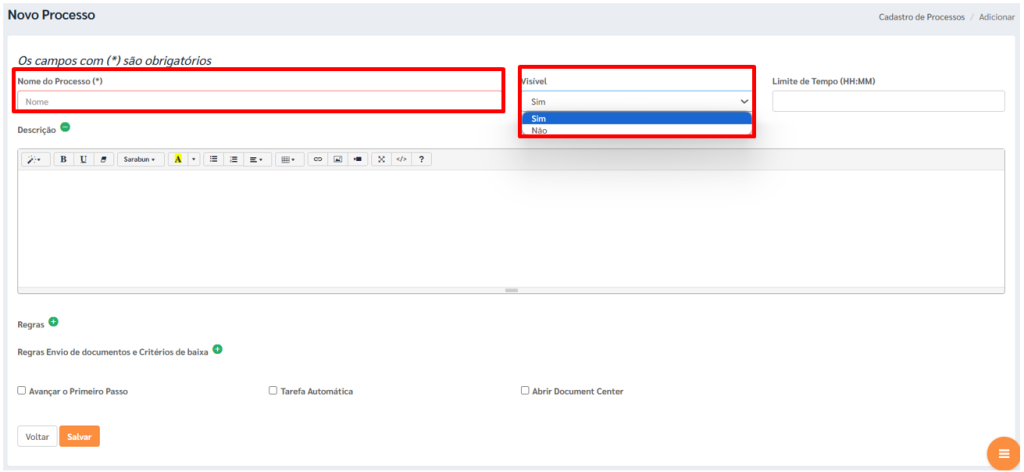
3.1. Configurar Aba ‘Regras’.
a) Quando não é necessário configurar regras:
Se o processo for utilizado para Solicitações de Cliente (ex: solicitação de admissão), não é necessário configurar regras detalhadas.
➡️ Basta selecionar o Módulo correspondente.

b) Quando é necessário configurar regras:
Para demandas internas, como entregas de declarações ou apuração de impostos, preencha os seguintes campos:
| Campo | Descrição |
| Módulo | Módulo do sistema vinculado ao processo. |
| Dias Padrão para Vencimento | Dia fixo em que a tarefa deve vencer (ex: dia 15). |
| Esquema de Dias | Ex: Data Prevista Fixa = mesmo que caia em feriado, não altera vencimento. |
| Sábado como Dia Útil | Indica se a contagem de dias úteis considera o sábado. |
| Mês do PA para Geração | Parâmetro do período de apuração. |
| Mês Vencimento Padrão | Mês base para cálculo da data de vencimento. |
| Meta de Entrega (dias) | Prazo desejado para finalização da tarefa. |
| Meses Antes/Depois do PA | Define o intervalo em relação ao período de apuração. |
| Mês Vencimento | Ex: 0 = mês atual, -1 = mês anterior. |
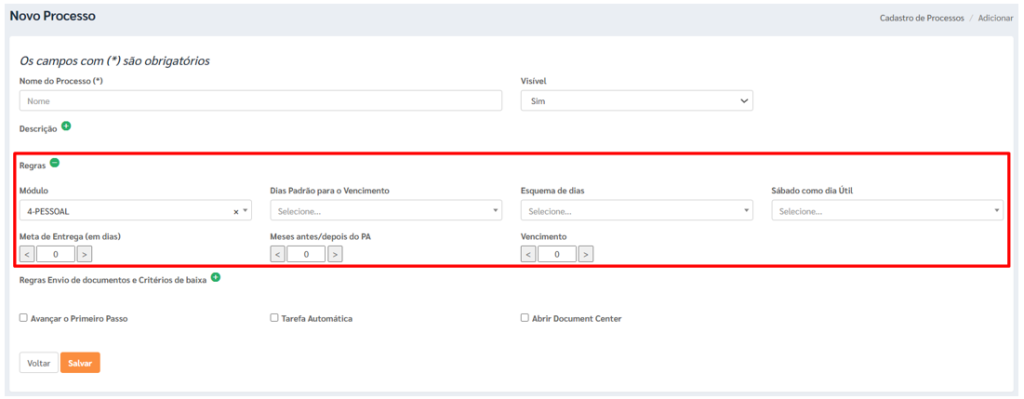
3.2. Aba ‘Regras Envio de Documentos e Critérios de Baixa’
Esta etapa define as regras de encerramento da tarefa (baixa), e se será necessário anexar ou enviar documentos para concluir o processo.
🧭 Passo a passo de configuração:
Com o processo já aberto para edição, clique na aba “Regras de Envio de Documentos e Critérios de Baixa”.
Preencha os seguintes campos:
| Campo | O que fazer |
| Tipo de Documento | Selecione o tipo de documento que será anexado ou enviado no processo (ex: Declaração, Recibo, Comprovante). |
| Regra de Baixa | Escolha como a tarefa será encerrada: |
Exemplo:
– Baixa Manual: o responsável baixa a tarefa manualmente;
– Baixa com Anexo Obrigatório: exige envio de documento para encerrar;
Ative as opções desejadas nas flags de controle:
| Flag | Descrição |
| ☑ Avançar o Primeiro Passo | Permite que o cliente inicie o processo diretamente pelo portal. |
| ☑ Tarefa Automática | O sistema cria a tarefa automaticamente, sem intervenção manual (ex: declarações mensais, rotinas recorrentes). |
| ☑ Abrir Document Center | Habilita a abertura do Document Center ao finalizar a tarefa, facilitando o anexo ou visualização do documento relacionado. |
Após preencher todos os campos e definir as regras, clique em [Salvar].
📌 Importante: Essa configuração influencia diretamente na experiência do usuário na execução do processo, e também garante controle sobre prazos, evidências e responsabilidades.

3.3. Configurar Controle de Passos
Após salvar as configurações da aba de regras, o sistema habilita o botão [Controle de Passos], onde será definida a sequência lógica do processo a ser seguida no Kanban, bem como os responsáveis por cada etapa.
Com o processo já salvo, clique no botão [Controle de Passos].
Na nova janela, clique em [Adicionar] para incluir um passo ao fluxo do processo.
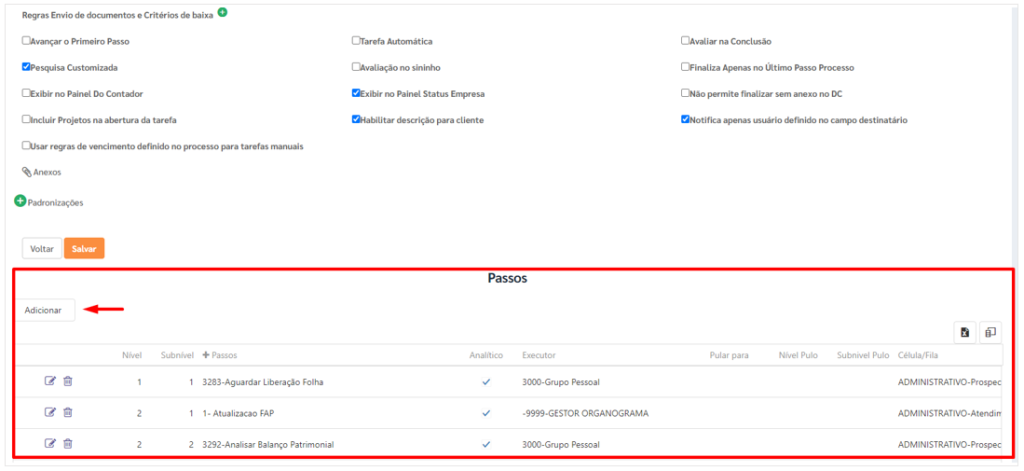
Preencha:
🔹 Nível/Subnível
Define a ordem de execução dos passos no processo.
Exemplos:
1-1: primeiro passo do processo
2-1: segundo passo (nível 2, subetapa 1)
3-1, 3-2: passos paralelos no mesmo nível, executados simultaneamente
🔹 Passo
Selecione o passo previamente cadastrado no menu de passos.
Exemplo:
Gerar DCTF, Validar Apuração, Enviar ao Cliente.
Observação: para informações detalhadas de como cadastrar o passo, acesse o manual no link: https://www.athenas.com.br/faq/manual-cadastro-passos/
🔹 Analítico
Marque esta opção se desejar que o passo seja exibido de forma compacta e técnica no Kanban. Ideal para tarefas de controle ou etapas intermediárias.
🔹 Executor
Defina quem será responsável por executar este passo. Escolha:
– Um usuário específico
– Um grupo de usuários
– Um grupo de tarefas
Observação: para informações detalhadas acesse o manual no link:
🔹 Célula/Fila
Selecione a célula responsável pelo atendimento ou execução do passo, conforme a estrutura do Kanban.
🔹 Pular Para / Nível Pulo / Subnível Pulo
Configure caso deseje que, após a conclusão deste passo, o sistema avance automaticamente para outro passo específico.
Exemplo: o passo 2-1 pode pular diretamente para o 4-1.
🔹 Processo Disparo
Marque esta opção caso deseje que, após a conclusão desta tarefa, o sistema gere automaticamente uma nova tarefa para dar continuidade ao processo, permitindo o acompanhamento em paralelo.
🔹 Usar descrição do processo disparo
Ative esta opção se quiser que a nova tarefa gerada pelo disparo herde a mesma descrição da tarefa original.
🔹 Permite alterar cliente do processo disparo
Selecione esta opção se desejar que a tarefa criada via disparo possibilite alterar o cliente vinculado, conforme a necessidade do processo.
🔹 Executar Ação
Caso o passo acione alguma ação automatizada (como criação de documento, status automático, ou script interno), configure neste campo.
🔹 Automação
Vincule uma automação pré-cadastrada no sistema, como envio automático de e-mails, geração de tarefas ou notificações integradas.
🔹 Passo de Cancelamento
Marque esta opção se deseja que o botão “Cancelar Tarefa” fique disponível no Kanban para o responsável deste passo.
🔹 Link Externo
Utilize este campo caso deseje exibir um link dentro da tarefa, permitindo acesso direto a um site, documento ou sistema externo, conforme o exemplo abaixo.
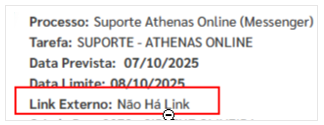
🔹 Informar Tempo Gasto
Marque esta opção caso queira que, ao avançar para o próximo passo, o sistema solicite o registro do tempo gasto na execução da atividade.
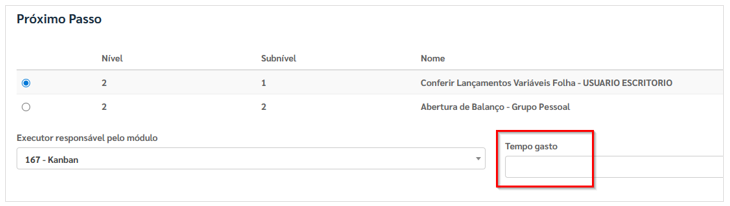
📌 Importante:
Preencha cada campo com atenção, pois eles definem a lógica do fluxo e impactam diretamente no controle e visibilidade das tarefas atribuídas.
🧾 Após concluir o preenchimento, clique em [Salvar] para salvar o passo. Repita este processo para montar toda a sequência do processo.
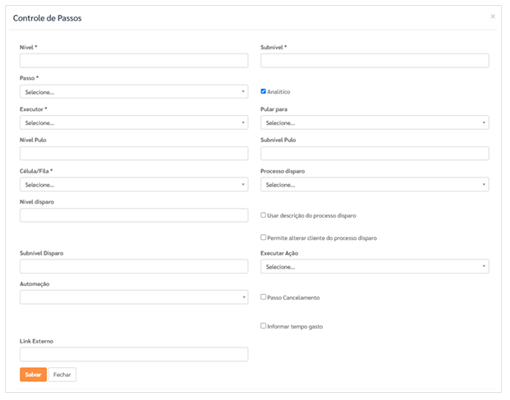
M05|M04|V.3.2.59|Outubro/2025







